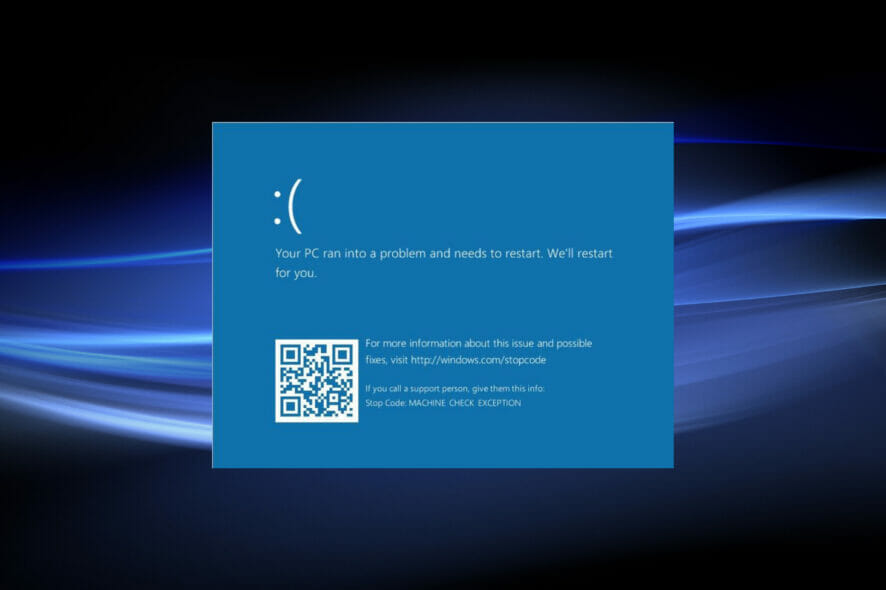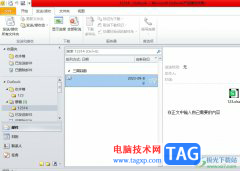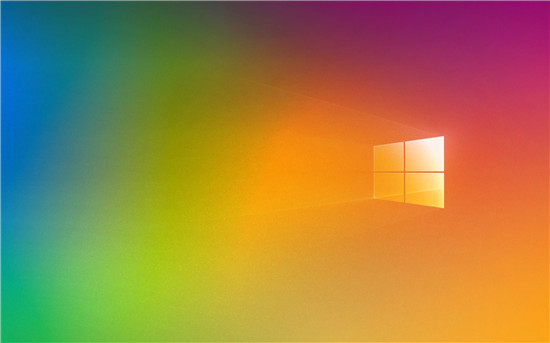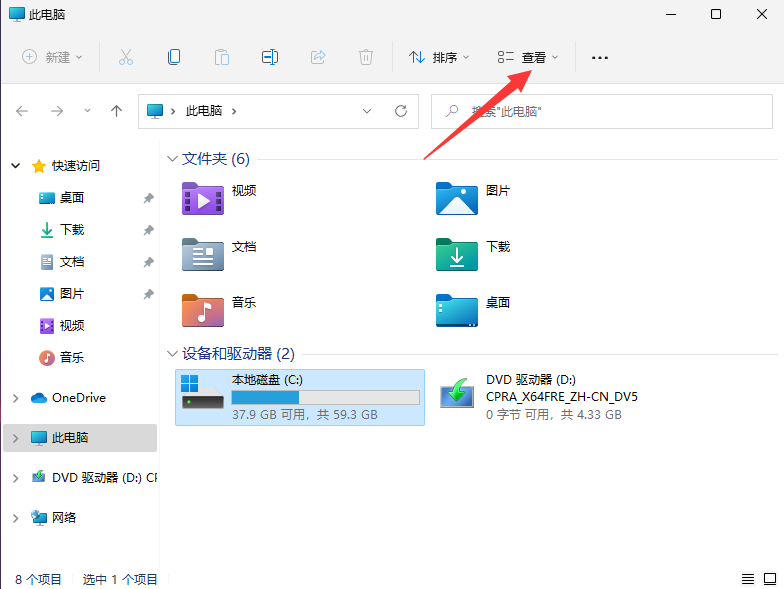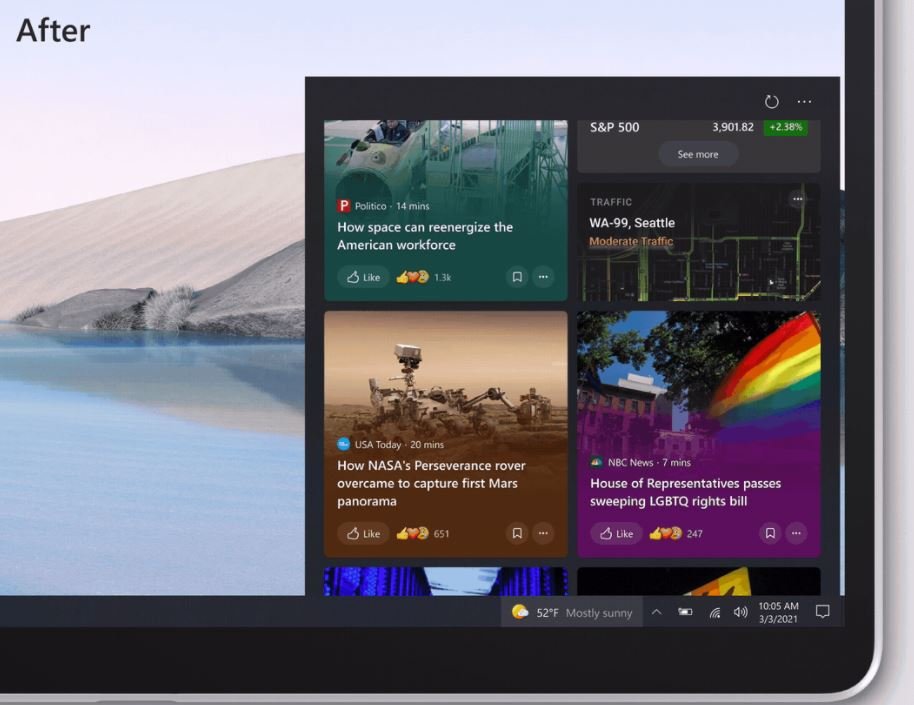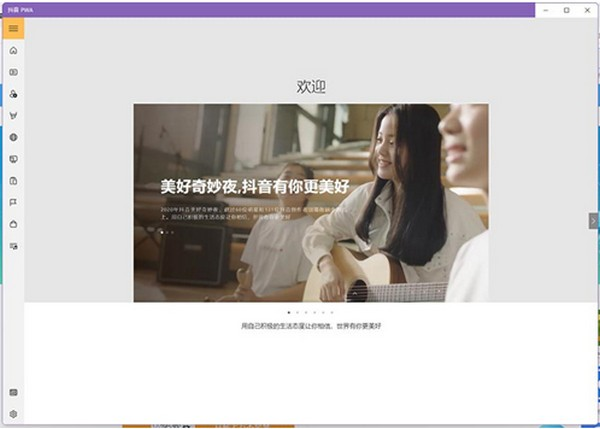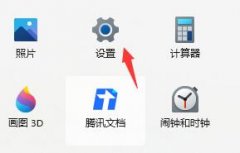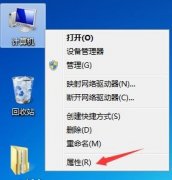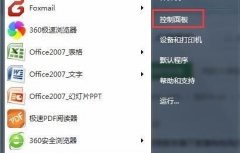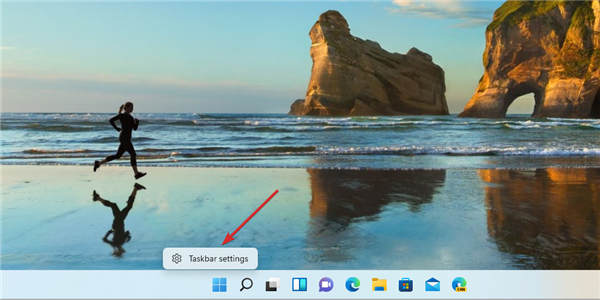在 Windows 10 或 11 中没有直接的密码保护文件夹或文件的方法。为了保护您的数据,您可以在文件夹中加密它们,如前几节所述。但是,您可以通过其他方式在 Windows 操作系统文件夹中设置密码。
让我们一一讨论。
使用文件压缩工具:WinRAR、WinZip、7-Zip
您可以使用 WinRAR、WinZip、7-Zip 等压缩工具轻松地对 Windows 10 或 11 中的文件和文件夹进行密码保护。
让我描述一下如何使用 WinRAR 来做到这一点。
1. 启动 WinRAR 并单击添加选项以添加要锁定的文件夹或文件。
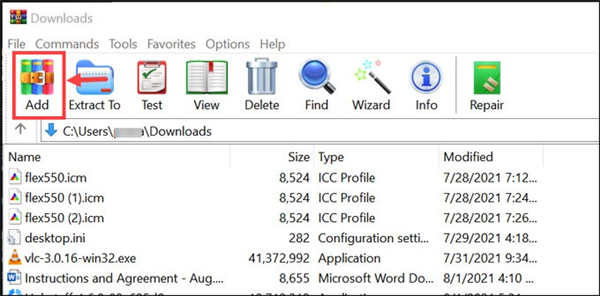
2. 浏览到您的文件夹或文件所在的位置并添加它。
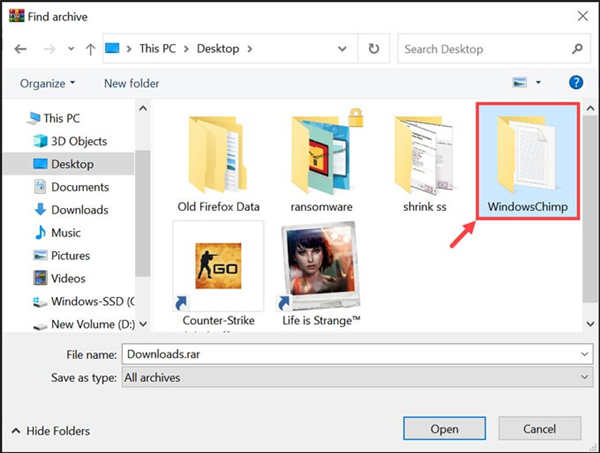
3. 接下来,单击设置密码。
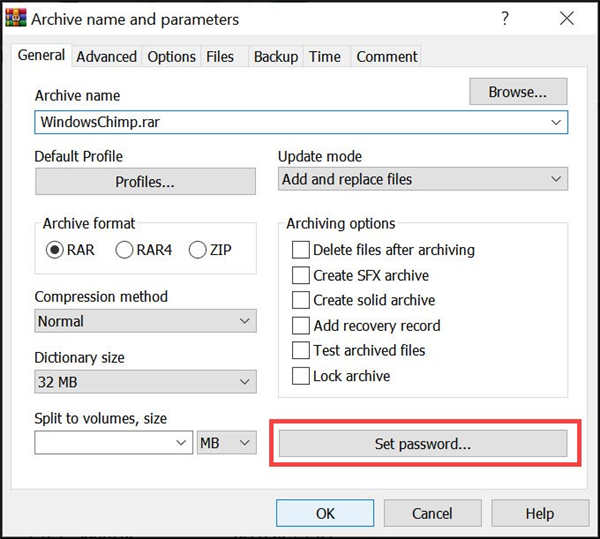
4. 设置一个您可以轻松记住的安全密码,然后单击“确定” 。
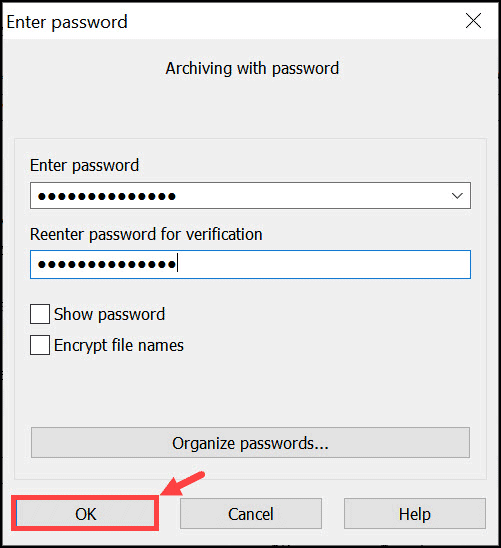
5. 设置密码后,单击“确定”完成该过程。
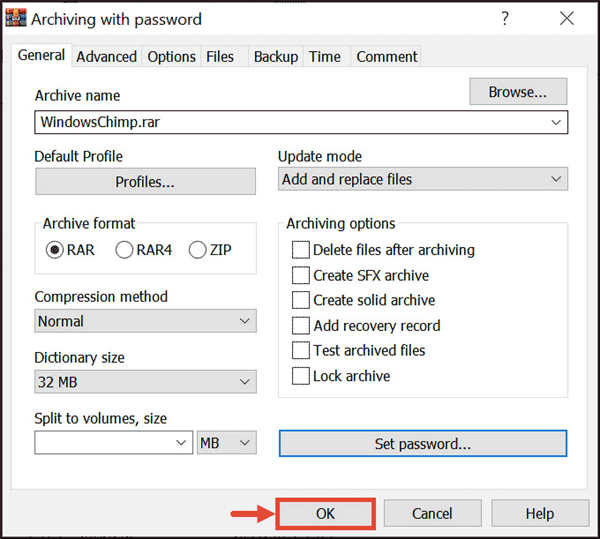
6. 当任何人试图访问该文件时,他们必须输入密码。
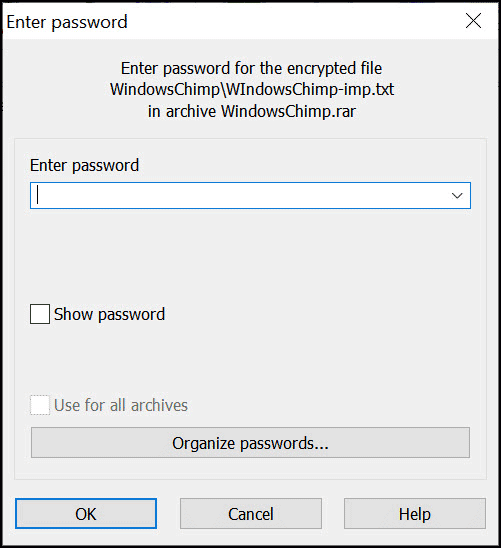
Folder Lock 是一个很棒的实用程序,可以锁定文件、文件夹、CD、USB 驱动器,甚至您的计算机。文件夹锁定可让您通过创建虚拟保管库轻松密码保护 Windows 操作系统中的文件夹。该软件使用高级加密标准 (AES) 256 位密钥来确保您的数据安全。